QQ群怎么创建
1、 我们先要登录一个QQ,登录QQ后你就看到右上角有一个创群的标志,点击一下进去,如下图。

2、 这一步你就看到创建群的字,如下图。
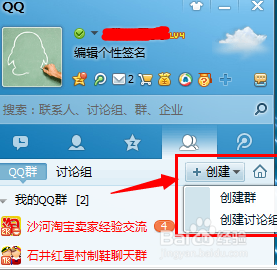
3、 在这一步你就可以选择想要创群的爱好,选择好了就点击一下。
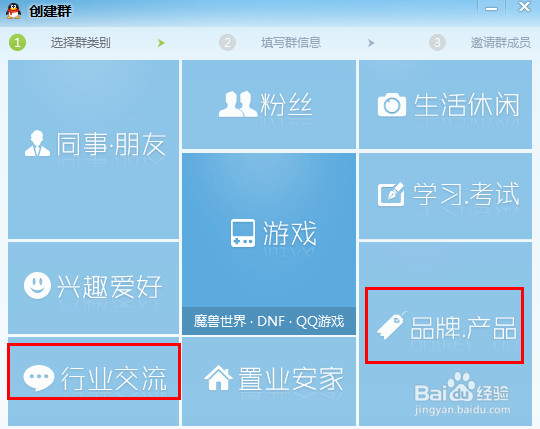
4、 这一步你就填写一下你创群的地址,选择好之后就点击下一步。
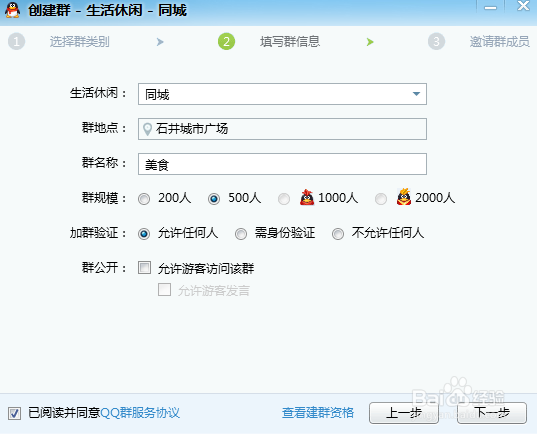
5、 看到这一步你就完成创群了。点击完成创群,完成创群之后你还要填写一下资料。

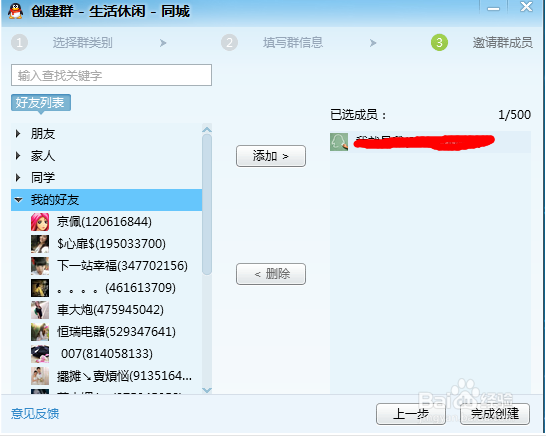
6、 这一步你就要填写一下你的群想起的是什么名字,和填写一下你的手机号码。
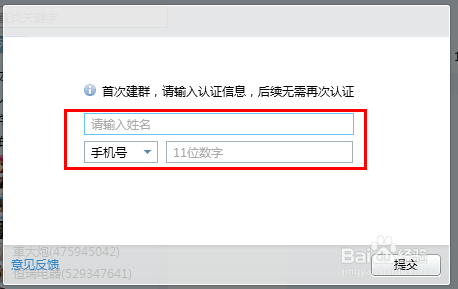
7、 这一步你就要填写一下你群的资料点击保存。
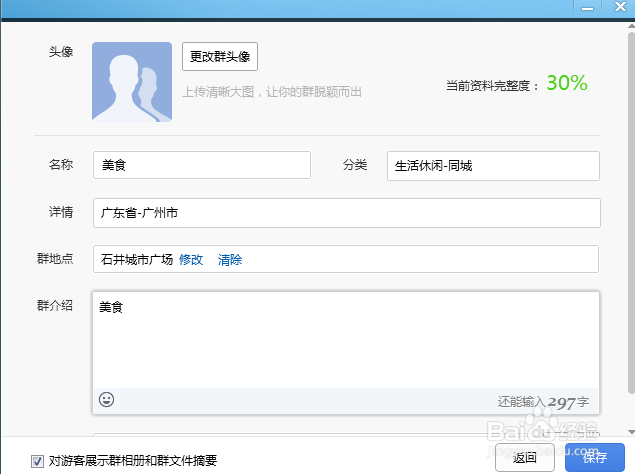

8、 到这一步你就可以在你的QQ群里看到你自己创建的新群了,点击一下你自己创建的新群。
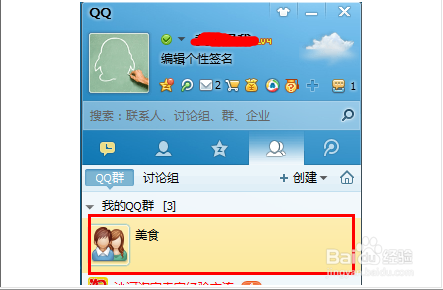
9、 这一步你就在这里添加好友了,如下图。
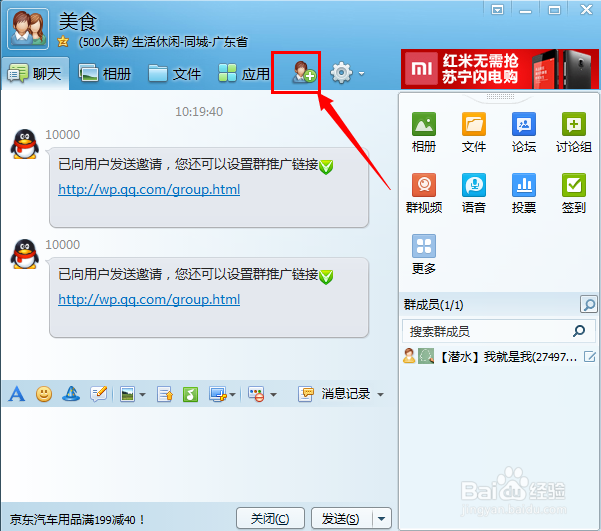
10、 这一步,你想设置你的群,你就可以在这里点击设置。如下图
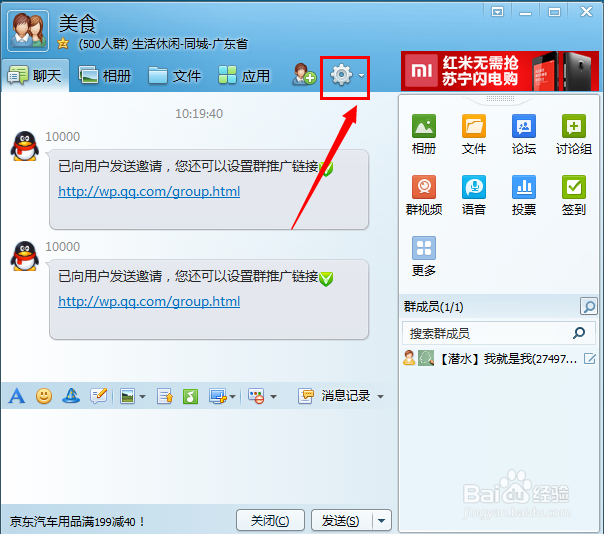
11、 当你创建群成功了,系统就会发一条系统通知到你的QQ里面。
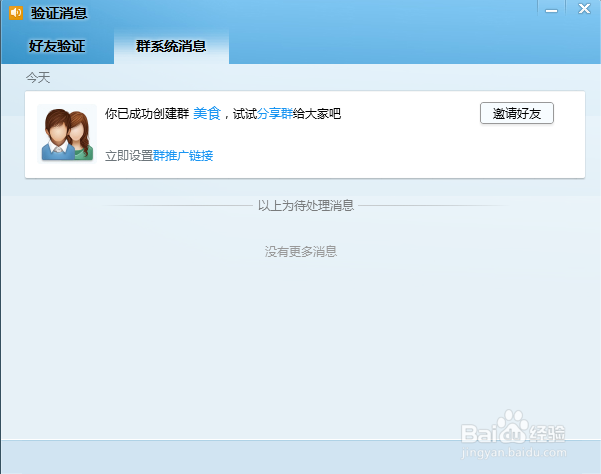
声明:本网站引用、摘录或转载内容仅供网站访问者交流或参考,不代表本站立场,如存在版权或非法内容,请联系站长删除,联系邮箱:site.kefu@qq.com。